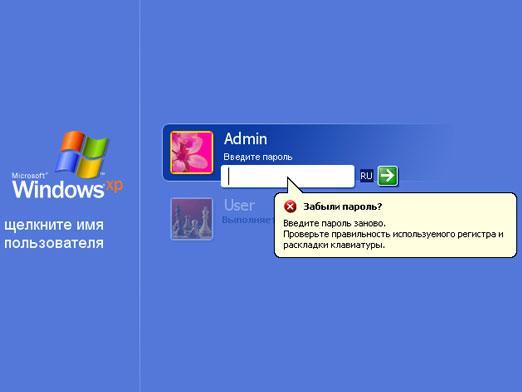Matagal mag-boot ang laptop
Karaniwan para sa bawat device na masira o mabawasan ang pagganap nito sa paglipas ng panahon. Gayunpaman, hindi ito nangangahulugan na ang kagamitan ay hindi na magagamit. Sa karamihan ng mga kaso, ang pinagmulan ng problema ay maaaring matukoy at maalis. Dahil dito, sa nakasulat na artikulo ay pag-uusapan natin ang mga posibleng malfunctions.

Ang nilalaman ng artikulo
Ang laptop ay tumatagal ng mahabang oras upang mag-load at bumagal
Sa modernong mundo, ang teknolohiyang ito ay nasa espesyal na pangangailangan. At kapag nangyari ito o ang problemang iyon, ipinapayong lutasin kaagad ang isyu ng pag-aalis nito. Kaya, maaaring may ilang posibleng dahilan. Madalas na naipon ang alikabok, lumilitaw ang mga virus sa system, nagiging puno ang awtomatikong paglo-load, tumataas ang pagkapira-piraso ng hard drive, at iba pa. Sa ibaba ay susubukan naming pag-aralan ang pinakakaraniwang mga depekto.

Bakit mabagal ang pag-boot ng aking laptop at ano ang dapat kong gawin?
Ang lahat ng dahilan ay maaaring hatiin sa dalawang malalaking kategorya: hardware, na nauugnay sa hardware, at software. Alinsunod dito, ang mga huli ay kumakatawan sa mga negatibong aspeto sa software.

Sobrang init
Kung napansin mo na ang ilalim na ibabaw ng kaso ay nagsisimulang uminit nang labis, at ang ingay mula sa fan ay tumataas, kung gayon ang kasong ito ay mahirap.Ang katotohanan ay na kapag naabot ang kritikal na punto ng temperatura, ang sistema ay awtomatikong isinaaktibo, na responsable para sa proteksyon laban sa overheating. Samakatuwid, sa kasong ito kinakailangan na idiskonekta ang kagamitan mula sa suplay ng kuryente, pagkatapos ay i-disassemble ito at linisin ito ng maliliit na particle at alikabok.
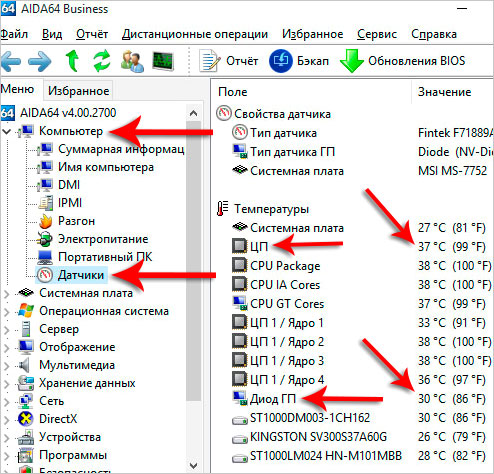
Pag-atake ng virus
Sa katunayan, mayroong isang tiyak na uri ng virus na maaaring hindi magpakita mismo sa loob ng mahabang panahon, ngunit pabagalin ang pagganap ng laptop. Inirerekomenda na bigyang-pansin ang mga programang antivirus. Upang ilunsad ito, dapat mong gawin ang sumusunod:
- Una, buksan ang pangunahing window at pumunta sa seksyong "hard drive scanning".
- Maaari mo na ngayong piliin ang "deep scan" at mag-click sa mga device na gusto mong suriin.
- Sa panahon ng proseso, ang platform ay independiyenteng makakakita ng mga file na pinag-uusapan. Depende sa iyong pagnanais, maaari mo itong tanggalin, laktawan, i-clear at ilipat ito sa quarantine.
Pansin! Kung ang mga manipulasyon sa itaas ay hindi nakatulong, pagkatapos ay kailangan mong tanggalin ang file sa iyong sarili.
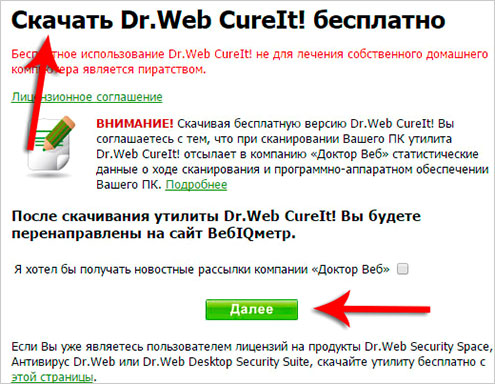
Overloaded na startup
Makatuwiran na pana-panahong linisin ang boot ng Windows, sa gayon ay inaalis ang mga hindi kinakailangang programa. Upang gawin ito, direktang kakailanganin mo ang kumbinasyon: "Ctrl+Shift+Esc". Pagkatapos nito, dapat magbukas ang isang tab, dito kailangan mong mag-click sa "autoload". Dapat mong iwan doon lamang ang mga magiging mahalaga sa iyo.
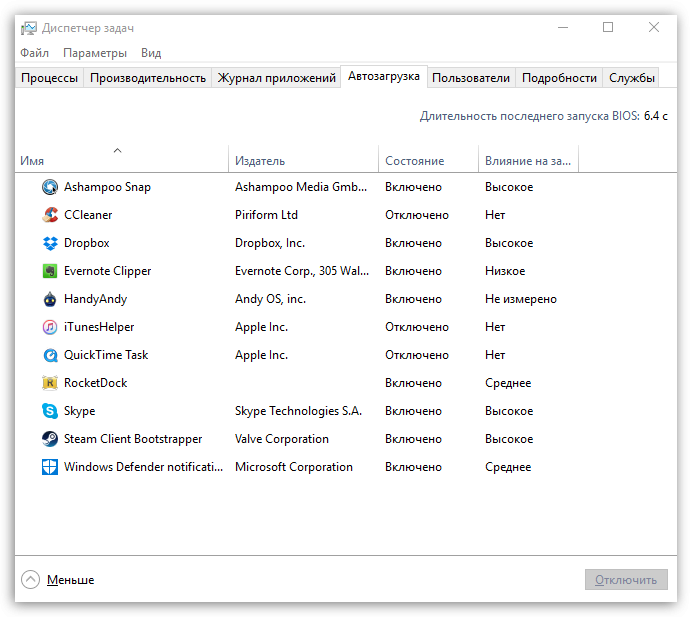
Walang sapat na espasyo sa disk ng system
Ang impormasyong nakapaloob dito ay maaaring maging pira-piraso sa paglipas ng panahon. Iyon ay, ang ilang mga seksyon ay dapat na organisado at pinagsunod-sunod. Ngunit una, makatuwirang suriin sa pamamagitan ng pagsasagawa ng mga hakbang sa ibaba:
- Una kailangan mong pumunta sa "aking computer". Pagkatapos ay mag-right-click sa disk, at pagkatapos ay sa linya ng "properties".
- Pagkatapos ay buksan ang tab na "serbisyo" at ituro sa "i-optimize".
- Sa tab na magiging available, makakakita ka ng listahan ng media. Alinsunod dito, kakailanganin mong mag-click sa "pag-aralan". Bilang resulta, ang resulta ay ipapakita. Kung ang porsyento ay higit sa 10, pagkatapos ay dapat isagawa ang defragmentation. Tatalakayin ito sa dulo ng artikulo.

Kalat na rehistro
Ang mabagal na pag-load ay sanhi ng malaking bilang ng mga magagamit na programa. Tutulungan ka ng mga espesyal na kagamitan na malutas ang problemang ito. Halimbawa, ipinapayong i-download ang WinHacker 95. Ito ay may kakayahang baguhin ang mga icon at alisin ang mga folder ng serbisyo. At ang Registry Search, sa turn, ay maaaring magbago ng mga tagapagpahiwatig sa pagpapatala, at ang gawain ay isasagawa kapwa mula sa isang lokal na PC at mula sa isang malayo.
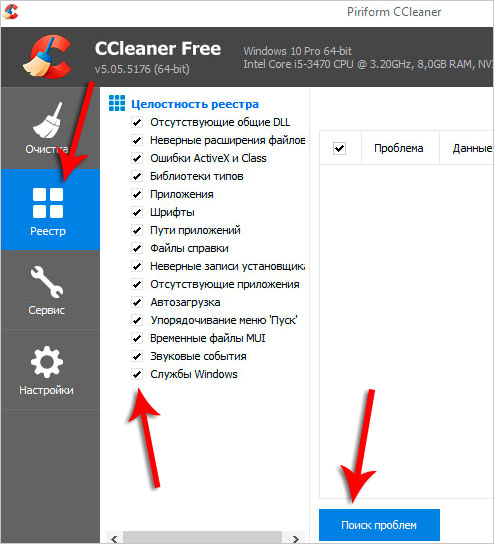
Hindi sapat ang RAM
Siyempre, pagkatapos ng isang tiyak na tagal ng panahon, ang memorya ay nagiging puspos hanggang sa punto ng imposible, na nagiging sanhi ng mga problema. Mayroong isang pattern: mas maraming mga programa ang naka-install at tumatakbo nang sabay, mas malamang na ang paglitaw ng mga problema at pagkabigo. Samakatuwid, inirerekomenda na regular na gumamit ng mga mapagkukunan na nagbibigay ng komprehensibong mga serbisyo sa pagpapatala. Kasama sa pinaka-maaasahang kategorya ang Reg Organizer. Siya ang nag-compress at naglilinis ng OS. Bilang karagdagan, maaari itong magamit upang kopyahin ang kumpletong pag-alis ng software.
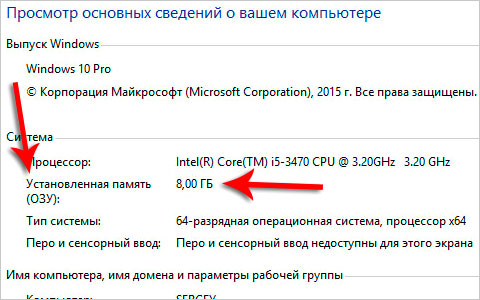
Sinusuri at defragmenting ang disk
Sinusuri ng utility na ito ang mga katangian at inaalam kung may mga error sa system o wala. Gayundin, kung may mga sira na lugar, magagawa niyang ibalik o ayusin ang mga ito.
- Una, dapat kang pumunta sa "serbisyo" sa pamamagitan ng mga katangian at magsagawa ng tseke.
- Upang maisagawa ang pangunahing proseso, kinakailangan ang isang dalubhasang programa. Upang gawin ito, buksan ang "Start" at i-type ang "disk defragmenter".
- Pagkatapos nito, sa tab na "kasalukuyang estado", mahalagang piliin ang kinakailangang bahagi.
- Sa wakas, ang kailangan mo lang gawin ay mag-click sa "defragmentation" at maghintay ng ilang sandali.
Sanggunian! Maaaring kailanganin kang magpasok ng password at kumpirmasyon. Upang makamit ang mga resulta, kailangan mo pa ring sumang-ayon at ibigay ang code. Kaya, pana-panahong kinakailangan upang ipatupad ang inilarawan na plano.
Mas mainam na iwasan ang pamamaraang ito na may kaugnayan sa mga SSD at iba't ibang memory card.